用ps合成唯美的芭蕾舞美女
来源:一起ps
作者:一起ps吧
学习:2328人次
本教程学习如何用photoshop笔刷和图层样式制作一个在花瓣雨中翩翩起舞的美女,先看效果图,所需素材到教程结尾下载。

新建文档700x600像素,双击背景转为普通层,添加样式。
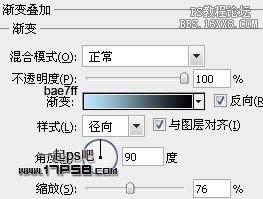
效果如下。

建新层,载入曲线笔刷,前景色#596f7a在画面底部点一下,适当降低不透明度。

学习 · 提示
相关教程
关注大神微博加入>>
网友求助,请回答!







